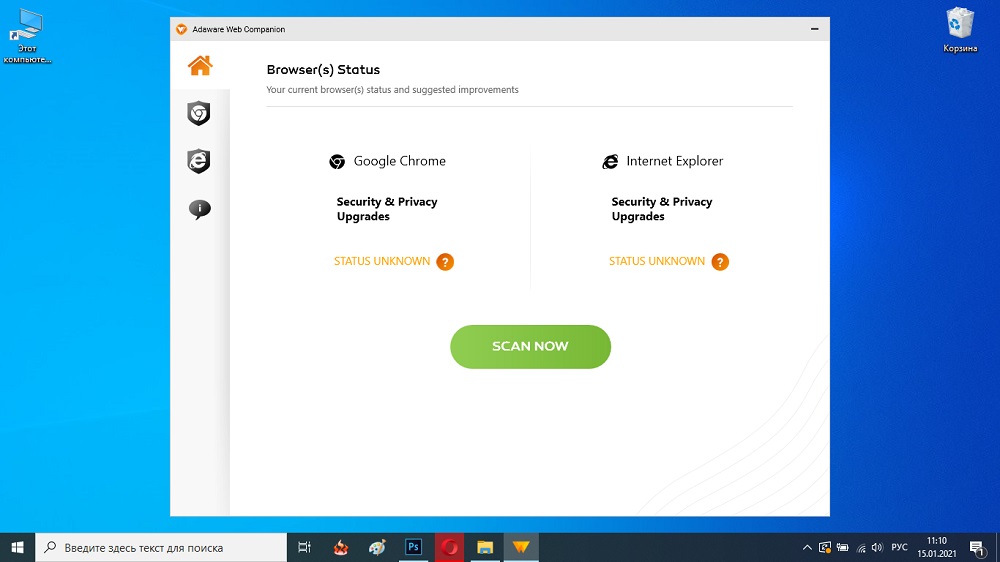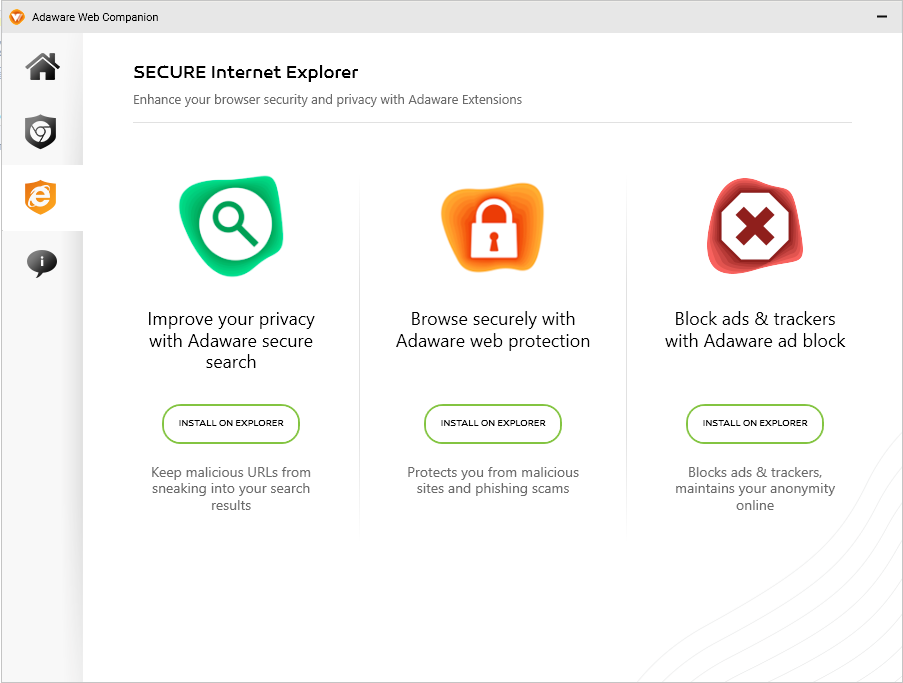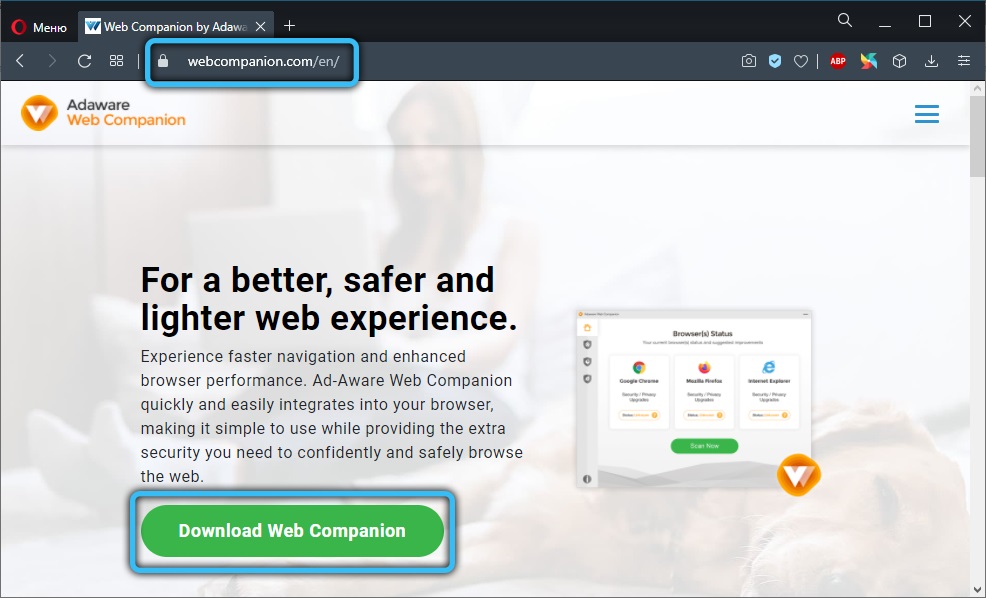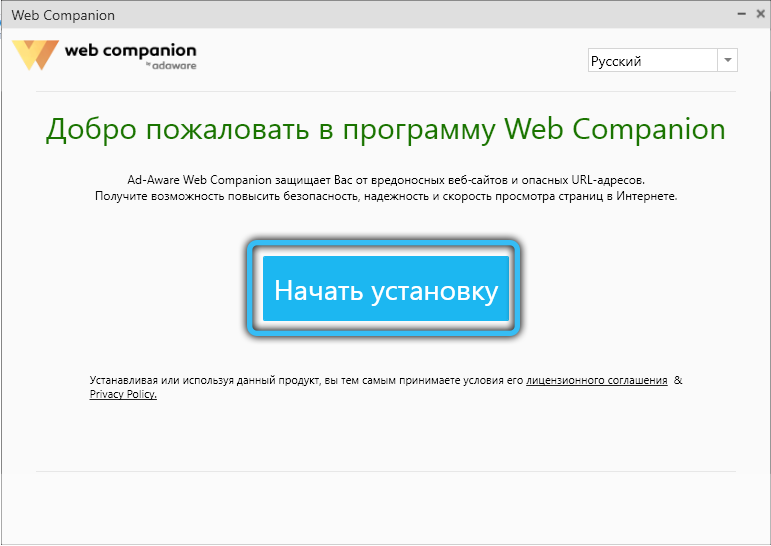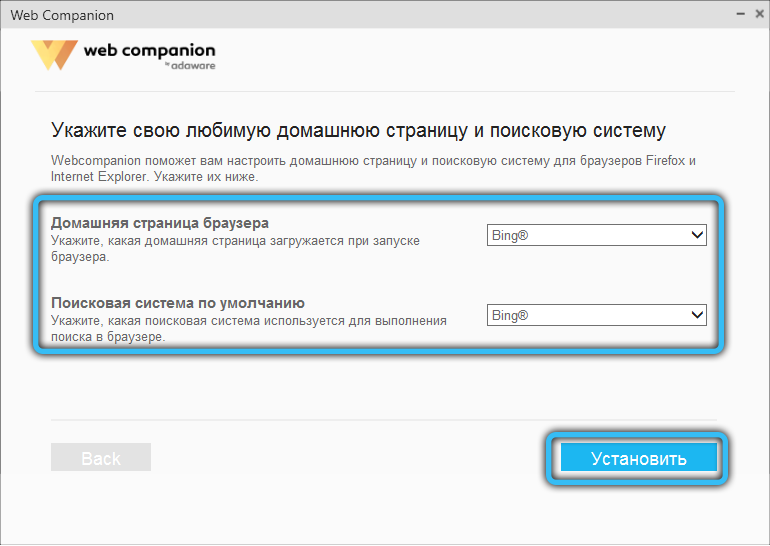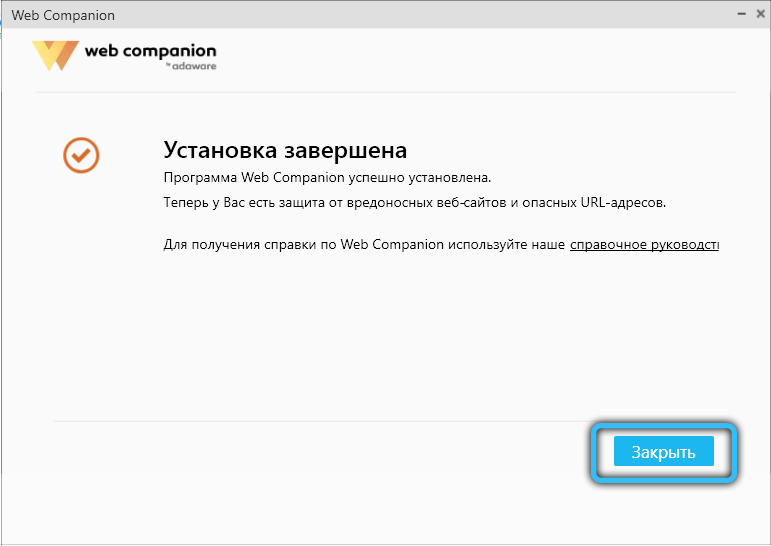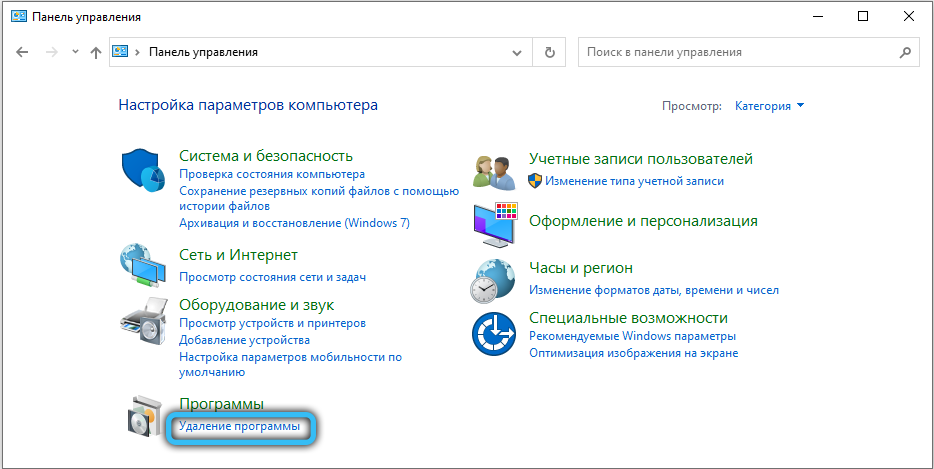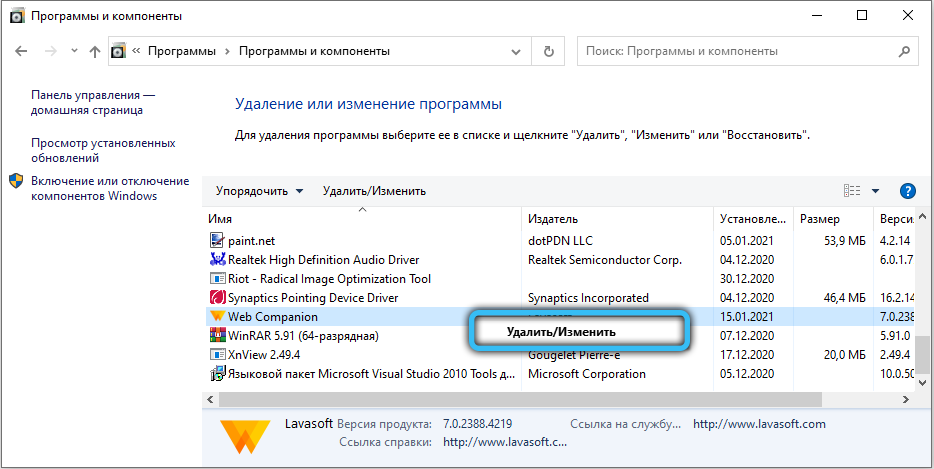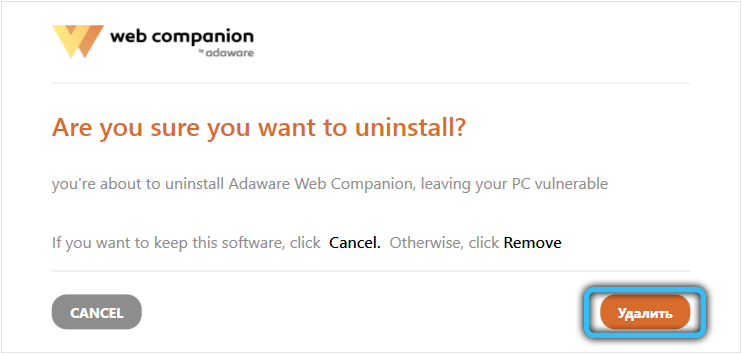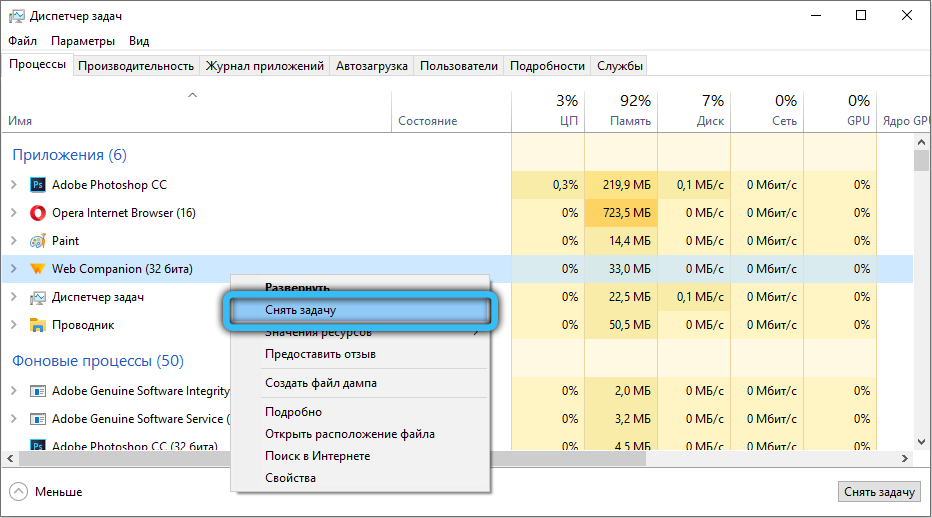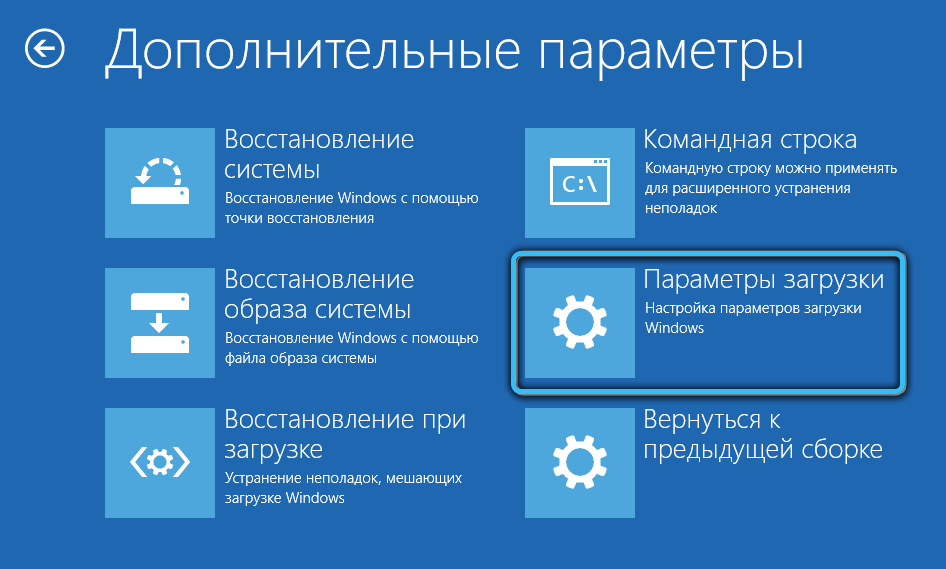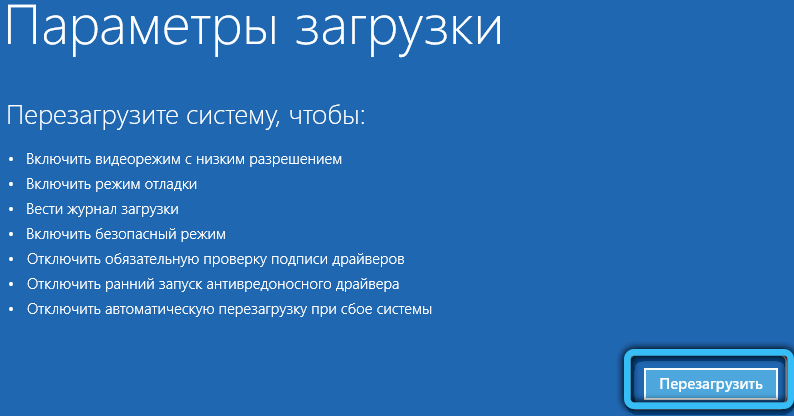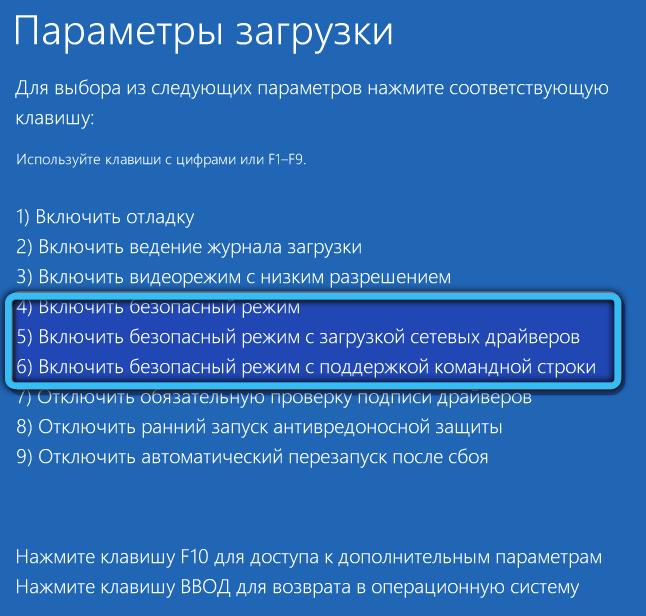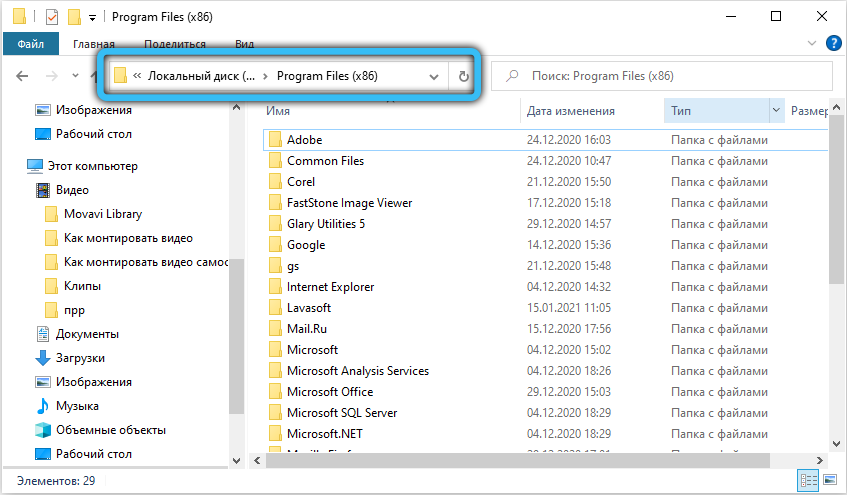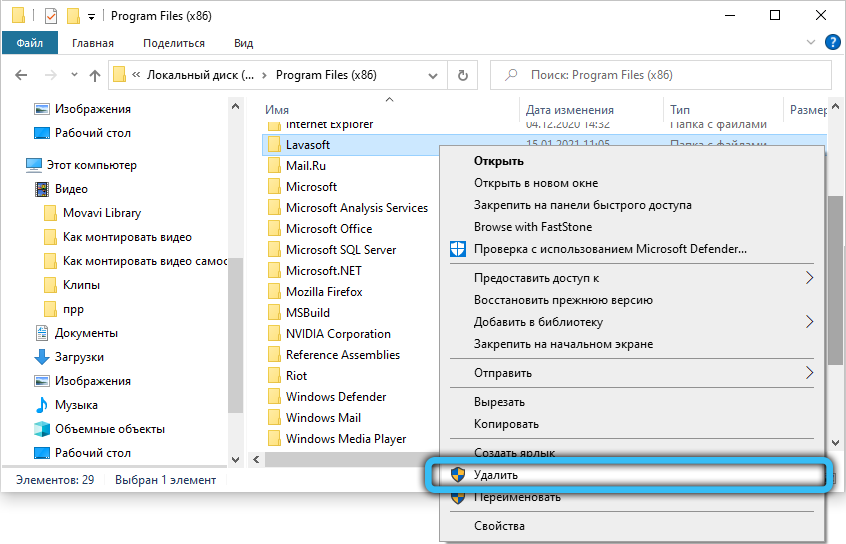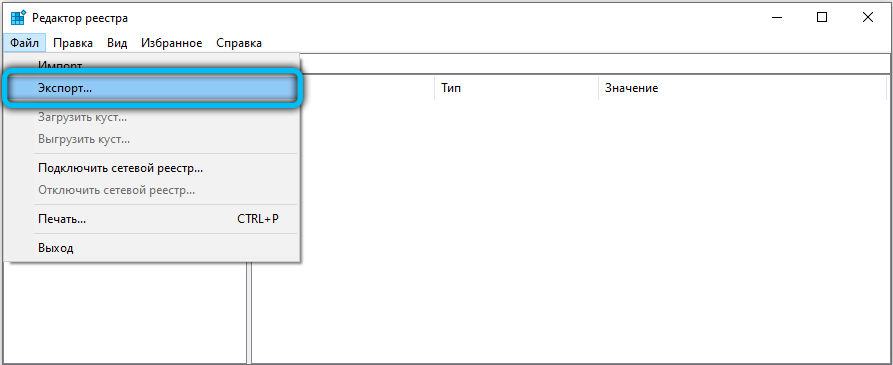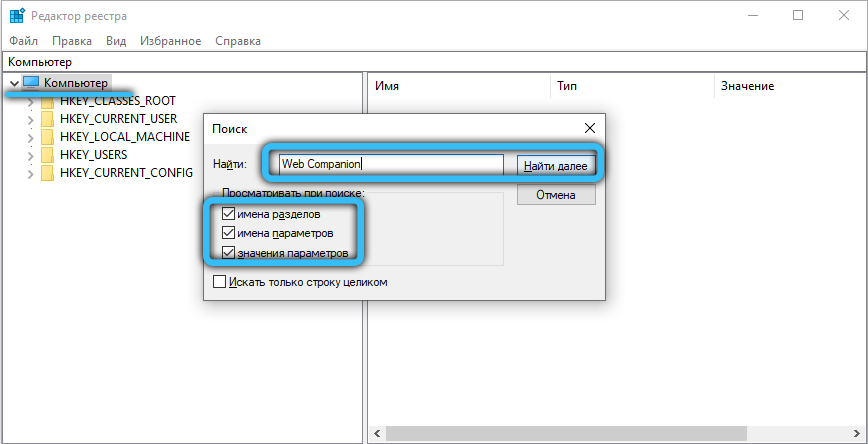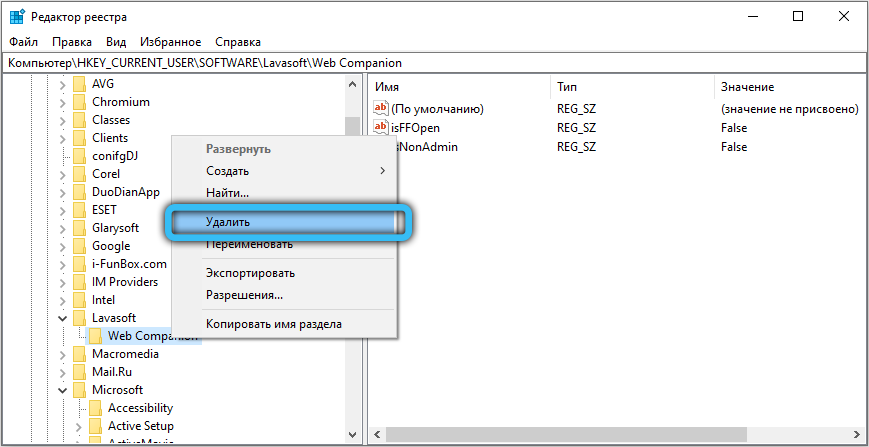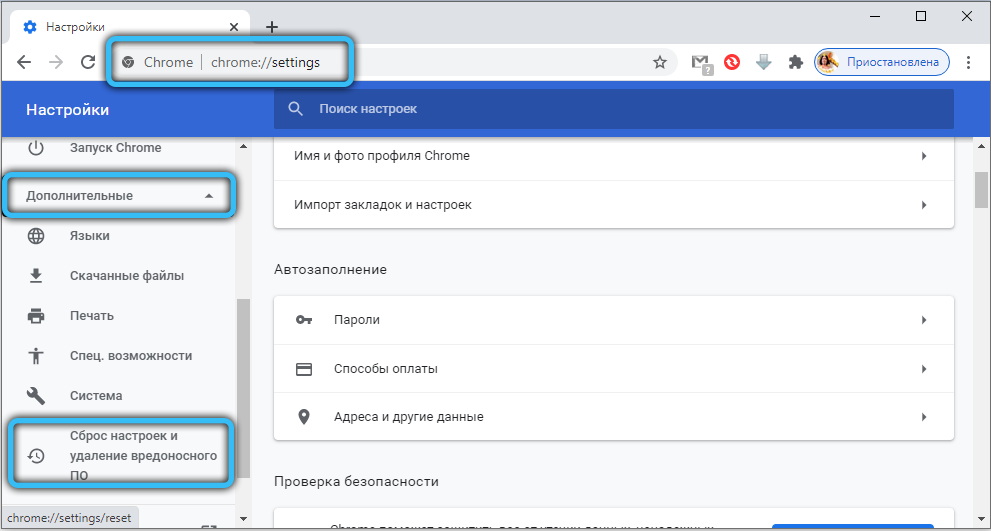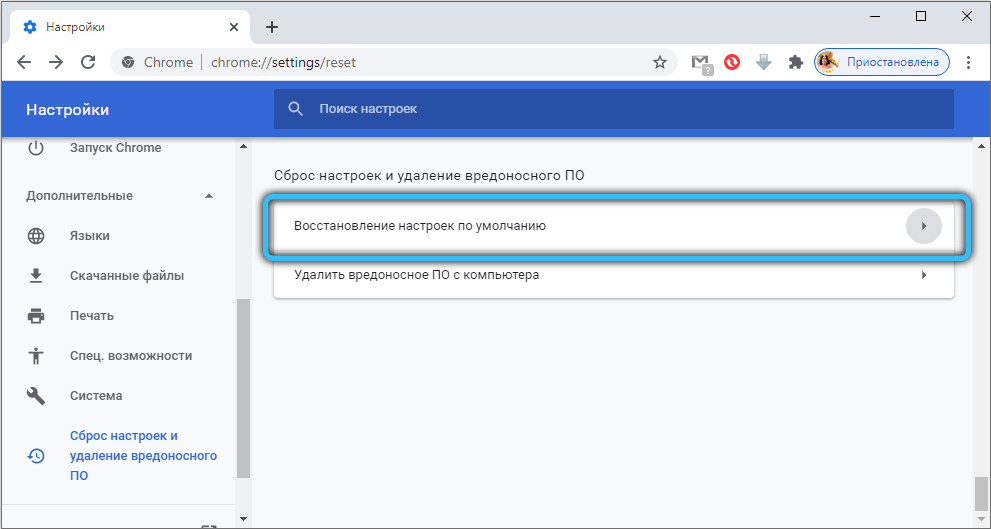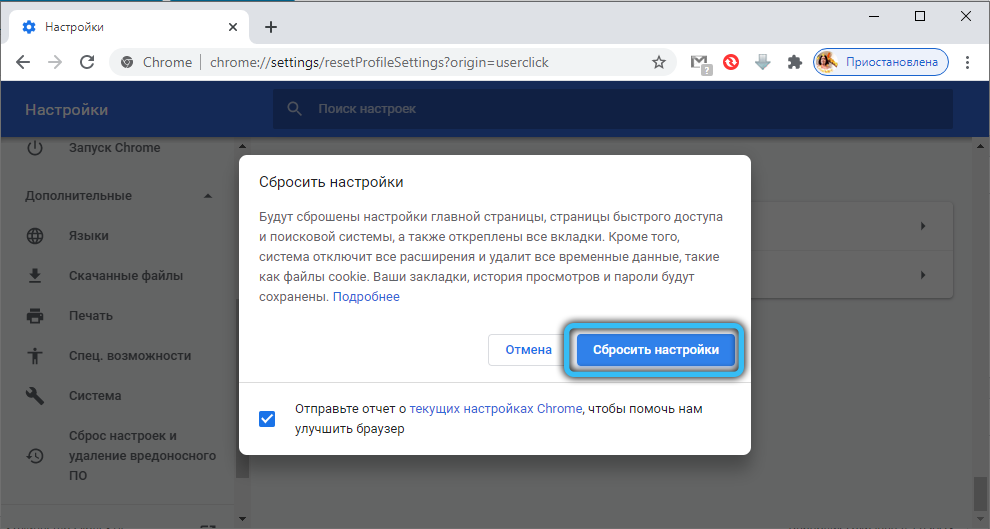- 990x.top
- Простой компьютерный блог для души)
- Web Companion в автозагрузке — что это?
- Нужно ли удалять?
- Для чего нужна программа Web Companion
- Что такое Web Companion Lavasoft
- Как Web Companion заразил ваш компьютер
- Установка и функционал программы
- Плюсы и минусы
- Как можно удалить Web Companion
- Веб-компаньон в вашей ОС — мы должны удалить его?
- Что такое Web Companion?
- Споры, связанные с Lavasoft
- ● Владельцы Lavasoft подозрительны
- ● шаблон установки является подозрительным
- ● код этого инструмента подозрительный
- Нужно ли отключать Web Companion?
- ХОРОШО. Как отключить Lavasoft Web Companion?
- Пожалуйста, следуйте приведенному ниже руководству, чтобы избавиться от Web Companion.
- Заключение
990x.top
Простой компьютерный блог для души)
Web Companion в автозагрузке — что это?

Данная утилита основана на компоненте SDK Komodia, который имел некоторые проблемы на ноутбуках фирмы Lenovo.
Также данное ПО может отключать встроенный защитник Windows.
Внешний вид программы:
Прога имеет свою иконку в системном трее Windows, по которой если нажать — покажется данное окошко:
Нужно ли удалять?
Нет строгих причин для удаления.
Однако проанализировав интернет можно сделать вывод — данная программа не является критически важной, также не несет особо полезных функций, поэтому желательно деинсталлировать.
Удаление из автозагрузки:
- Зажмите кнопки Win + R, отобразится окно Выполнить, вставьте команду msconfig, кликните ОК.
- Появится окно Конфигурация системы. Активируем вкладку Автозагрузку.
- Находим элемент Web Companion > снимаем галочку. PS: при использовании Windows 10 на данной вкладке будет ссылка на диспетчер задач (автозагрузка теперь там).
Удаление приложения в персональном компьютере:
- Зажмите Win + R > вставьте appwiz.cpl > нажмите окей.
- Отобразится список установленных приложений.
- Найдите Web Companion.
- Нажмите правой кнопкой > выберите Удалить.
- Следуйте инструкциям на экране, обычно необходимо нажимать Далее/Удалить.

Далее откройте директорию:
C:\Program Files (x86)

Надеюсь данная информация оказалась полезной. Удачи и добра.
Для чего нужна программа Web Companion
Наверное, вы удивились, обнаружив у себя программу Web Companion, которую не устанавливали. Не заметить её трудно: она отключает системный фаервол Windows, самостоятельно меняет главную страницу браузера и совершает целый ряд других действий, не согласованных с пользователем. Словом, ведёт себя, как типичный вирус. Давайте выясним, так ли это и каким образом удалить Web Companion.
Что такое Web Companion Lavasoft
Web Companion предлагается в качестве секьюрити, отслеживающего безопасность сайтов и не позволяющего переходить по сомнительным ссылкам – вот, что это за программа, если верить заявлениям разработчиков.
Инициатива была неплохой, но софт оказался слабым и не снискал популярности. Чтобы не понести убытки, компания добавила своему продукту ещё одну функцию: фильтр рекламы. Если вы думаете, что Companion стал блокировать коммерческие баннеры, то ошибаетесь: напротив, он начал «подбирать предложения с учётом интересов пользователя», чтобы тот «мог найти полезные для него товары и услуги». Естественно, это привело к тому, что программа избирательно демонстрирует определённую рекламу, даже ту, которую пытался убрать сам браузер.
Как Web Companion заразил ваш компьютер
Приложение распространяется самым нехитрым и давно известным способом: «в довесок» к другому ПО, которое люди скачивают с сомнительных сайтов. Предположим, вы захотели установить Adobe Photoshop, но официальная версия показалась вам слишком дорогой, поэтому вы отыскали пиратскую. При запуске инсталлятора появляются пункты: «Установка по умолчанию (рекомендуется)» и «Выборочная». Если согласиться на первую, то помимо Photoshop вы получите кучу других программ, не всегда безопасных.
Скорее всего, именно так и произошло в вашем случае. Возможно, вы торопились и не вчитывались в текст, сопровождавший каждый этап инсталляции, или не осмелились убрать галочку с «рекомендуемого» пункта, решив, что это приведёт к каким-то сбоям.
После этого приложение начинает распоряжаться браузером, как хочет: если у вас настроена поисковая система Google, оно переключает на Bing или Yahoo, запускает собственные службы и процессы, собирает данные в целях демонстрации «актуальной рекламы».
Установка и функционал программы
Скачать Web Companion можно и с официального сайта. Удивительно то, что как только вы на него переходите (даже не нажимая кнопку Download), начинается загрузка пакета. Некоторые браузеры блокируют скачивание и отмечают сайт, как мошеннический (например, так поступает «Яндекс.Браузер»).
Если вы всё-таки скачали программу, то она очень быстро распаковывается, спрашивает, какой язык вам подходит и создаёт ярлычок, а также кнопку расширения для браузера. В «Настройках» можно указать параметры, по которым приложение должно фильтровать Интернет-ресурсы. На самом деле, никаких особенных опций вы не найдёте: есть множество аналогов, справляющихся с той же задачей намного лучше.
Плюсы и минусы
Если вы колеблетесь и не знаете, удалить Web Companion или оставить, проанализируйте его положительные и отрицательные стороны:
| Плюсы | Минусы |
| Распространяется бесплатно | Устанавливается скрыто от пользователя, без его согласия и одобрения |
| Интерфейс простой и понятный | Меняет домашнюю страницу браузера и поисковую систему |
| Все функции переведены на русский и снабжены пояснениями | Добавляет рекламные блоки, оповещает о скидках и распродажах разных магазинов |
| Web Companion действительно не пускает на опасные сайты | Иногда не распознаёт фишинговые ресурсы |
| Отключает системный фаервол | |
| Собирает данные |
Теперь вам будет проще принять решение, взвесив все «за» и «против».
Как можно удалить Web Companion
Настала пора выяснить, как удалить Web Companion с компьютера. Начнём с самого простого способа:
- Зайдите в «Пуск» — «Панель управления» — «Программы» — «Удаление программы».
- Найдите в списке Web Companion, выделите его одним кликом и нажмите вверху кнопку «Удалить».
- Перезагрузите компьютер.
- Запустите какое-нибудь приложение очистки, чтобы оно убрало оставшиеся элементы, например, CCleaner.
Очень хорошо, если уже на этом этапе всё получится. Но обычно Companion не желает деинсталлироваться, и система сообщает вам то об отсутствии прав на удаление, то о работе приложения в фоновом режиме, то о сбое. На случай такого исхода есть ещё один вариант:
- Нажмите Ctrl+Alt+Del.
- Выберите «Диспетчер задач».
- Кликните ПКМ по WebCompanion.exe и снимите эту задачу.
- Выключите и включите компьютер.
- Быстро и несколько раз нажмите кнопку F8 или F11 или Esc – зависит от марки вашего ПК (лучше предварительно узнайте, какая клавиша откроет «Дополнительные параметры загрузки меню»).
- В появившемся окне выберите «Безопасный режим», а затем снова откройте «Панель управления» и удалите программу.
На всякий случай, потом сделайте следующее:
- Откройте Компьютер – Диск C — Program Files (x86).
- Проверьте, нет ли там папок с названиями Lаvasoft и Adaware. Если есть, удалите их.
- Затем в системный поиск впишите: «Выполнить», кликните по приложению дополнительной кнопкой и запустите его от имени администратора.
- Вбейте в поле: regedit, нажмите Enter.
- Откройте «Файл» — «Экспорт» и сохраните копию реестра.
- Слева вы видите слово «Компьютер» — кликните по нему один раз, а затем нажмите Ctrl+F.
- В поле «Найти» введите: Web Companion, укажите, что искать нужно везде (для этого есть окошки с отметками).
- Щёлкните по «Найти далее».
- Удалите абсолютно всё, что найдётся в реестре по фильтру.
- Повторяйте процедуру по нескольку раз, пока система не перестанет находить файлы, имеющие отношение к Companion.
Теперь займёмся браузерами, ведь в них, благодаря Web Companion, творится полнейший хаос и всё ещё присутствуют кнопки дополнений:
- Для Google Chrome. В строку поиска впишите: chrome://extensions. Найдите значок Web Companion, выделите и кликните «Удалить» (иконка урны). Теперь в поиск вбейте: chrome://settings. Нажмите «Дополнительные» — «Восстановление настроек по умолчанию» и кнопку «Сброс».
- Для «Яндекс.Браузер». Перейдите в «Настройки» — «Дополнения» — Web Companion. Передвиньте ползунок в положение «Отключить». Затем вернитесь в «Настройки», нажмите «Системные» — «Сбросить все настройки».
- Для Mozilla Firefox. В строку поиска впишите: about:addons. Найдите приложение и кликните «Отключить». Теперь в ту же строку вбейте about:support, кликните «Сбросить Firefox».
С этого момента можно считать, что вы избавились от Companion окончательно. Расскажите в комментариях, приходилось ли вам сталкиваться с этой программой, находите ли её полезной и как удалили со своего ПК.
Веб-компаньон в вашей ОС — мы должны удалить его?
Web Companion От Lavasoft привлекли значительное внимание, в частности, из-за споров, связанных с ним. Lavasoft (сейчас это Adaware) — компания, которая разработала этот конкретный программный продукт под названием Web Companion. На сегодняшний день и компания, и ее материнская компания стали горячей темой. С помощью этой статьи мы намерены объяснить правду об этом.
Что такое Web Companion?
По сути, Web Companion — это специальное программное обеспечение, которое автоматически устанавливается на ваш компьютер вместе с другими программными приложениями. Разработчики этого программного обеспечения говорят, что это программное обеспечение может защитить ваш компьютер от вредоносных и шпионских программ. Хотя разработчики так говорят, утверждение довольно сомнительно. Основная причина сомнений в том, что сама компания связана с некоторыми серьезными противоречиями. Чтобы дать вам лучшее представление о статусе компании, мы немного об этом расскажем.
Споры, связанные с Lavasoft
Как мы уже упоминали ранее, есть некоторые противоречия с Lavasoft (компанией, которая разрабатывает Web Companion). В этой части мы объясним эти противоречия в точечной форме. Эта информация поможет вам понять Lavasoft.
● Владельцы Lavasoft подозрительны
Согласно отчетам, компания Lavasoft была приобретена организацией под названием Solaria Fund еще в 2011 году. Тем не менее, источники сообщили, что соответствующий фонд был довольно хитрым. Они участвуют в продает Opensource программное обеспечение для различных пользователей, обещая ложное премиум-поддержка характерная черта. Итак, создание и существование фонда было довольно подозрительным. Также эту же компанию обвинили в продаже Lavasoft Security Program еще до того, какying компания. Самое смешное, что соответствующее программное обеспечение было полностью бесплатным, даже если они зарабатывали на этом деньги.
● шаблон установки является подозрительным
Одна из самых подозрительных вещей, связанных с Web Companion это его схема установки. Ну, программное обеспечение автоматически получает установлен на компьютерах без что собой представляет знания пользователей. Фактически, он может входить в состав другого программного пакета, который вы специально загрузили.
Многие ИТ-специалисты хотели узнать правду об этой проблеме. Когда они подвергли сомнению такое поведение, Lavasoft попыталась уйти от вопроса, используя некоторые технические термины. Они пытались убедить пользователей саying что установка соответствующего программного обеспечения является законной. В дополнение к этому они сказали, что никаких побочных эффектов, связанных с этой установкой, нет.
По словам самих разработчиков, Web Companion работает как щит, который защищает ваш компьютер от вредоносных программ, Однако, согласно исследованию, нет никакой разницы между вредоносным ПО и Web Companion. Это не приносит пользы для здоровья компьютера. Что еще более важно, он вносит различные изменения в настройки браузера без согласия пользователя.
Обратите внимание, что вы можете избавиться от вредоносных программ с помощью хорошего инструмента для защиты от вредоносных программ. Вы должны быть достаточно умны, чтобы постоянно обновлять соответствующий инструмент защиты от вредоносных программ. В результате он может идентифицировать даже самые последние вредоносные программы, распространяющиеся через Интернет. По сути, это очень защитный подход по сравнению с доверием претензии довольно недоверчивой компании.
● код этого инструмента подозрительный
Еще в 2015 году был проведен тщательный анализ инструмента Web Companion для анализа его общей надежности. Этот тест был проведен независимой компанией по исследованиям и разработке программного обеспечения. Согласно их исследованию, они смогли найти дополнительную функцию в инструменте Web Companion. Эта особенность существовала в форме «Безопасность» характерная черта. Интересно, что они нашли соответствующиеБезопасность»Была основана на общедоступном SDK Komodia.
Что ж, Komodia — это компания, которая принимала непосредственное участие в печально известном инциденте безопасности под названием «Superfish«. Для тех, кто не знает о «Superfish«Это инцидент безопасности, связанный с устройствами Lenovo. Эта соответствующая проблема сделанный что собой представляет устройства уязвимы различным кибератакам. Более того, это значительно снизило общую целостность безопасности соответствующего программного обеспечения. Итак, это идет без саying что никому не нужно иметь дело с инструментом, имеющим подозрительную предысторию.
Нужно ли отключать Web Companion?
Многие люди задаются вопросом, если они отключить веб-компаньон или просто проигнорируйте это. Если вы верите в заявления разработчиков о программном обеспечении, можете оставить это в покое. Однако теперь вы знаете, что с этим приложением что-то не так. Проще говоря, мы не можем гарантировать надежность Web Companion.
Кроме того, вы не всегда можете найти какие-либо особые преимущества, связанные с этим программным обеспечением. Поэтому мы настоятельно рекомендуем вам удалить его, как только вы заметите, что он работает в вашей системе. В конце концов, нет никакого смысла держать на компьютере подозрительную программу только из-за ложных заявлений. Итак, да, УДАЛИТЕ Web Companion!
Плохая история этого инструмента и таинственный способ его установки на ваш компьютер подтверждают ваше решение. Это не нуждается в вашем разрешение чтобы установить в фоновом режиме. Кроме того, это изменения настройки вашего браузера без вашего ведома. Как мы полагаем, Web Companion — это инструмент, который может следить за вашей деятельностью в Интернете. Кроме того, он может получить вашу личную информацию таинственным образом. Таким образом, вы должны принять необходимые меры и отключить его как можно скорее, прежде чем все станет хуже.
ХОРОШО. Как отключить Lavasoft Web Companion?
Теперь, когда вы знаете о потенциальных опасностях, связанных с Web Companion. Давай избавимся от этого. Однако удалить Web Companion не так просто, как вы думаете. Как и его установка в вашей системе, процесс удаления остается загадкой. Другими словами, Web Companion не позволяет удалить его простым способом. Однако, приложив немного усилий, вы можете избавиться от этого инструмента и работать без головной боли.
Пожалуйста, следуйте приведенному ниже руководству, чтобы избавиться от Web Companion.
- Сначала вы должны перейти по следующему адресу.
C: \ Program Files (x86)
Обратите внимание, что адрес может отличаться от указанного выше, если Windows установлена в другом каталоге.
- Как только вы окажетесь в каталоге, указанном выше, вы должны нажать на папку с надписью «Lavasoft«. Как только папка выбрана, вы должны удалить ее навсегда. Для этого просто нажмите «Shift«&»Удалить”На клавиатуре одновременно.
- Теперь вы увидите запрос на подтверждение удаления. Вы можете нажать на «Да», Чтобы подтвердить ваши действия.
- Теперь папка удалена из каталога; Вы должны предпринять необходимые шаги для очистки реестра. Если нет, следы программного обеспечения будут вызывать некоторые сбои, по крайней мере, изредка. Для этого вам нужно зайти в реестр через «ВыполнитьКоробка сейчас. Просто нажмите «WindowsКлюч иRНа клавиатуре, так чтоВыполнитьКоробка откроется. Затем в указанном поле введите текст «Regedit«. Ударь «EnterКлюч такредактор реестраБудет открыт.
- Когда вы находитесь вРедактор реестраВ окне вы увидите множество предметов. Теперь вы должны найти инструмент Web Companion здесь. Если вы проверяете элементы по одному, поиск программного обеспечения Web Companion займет много времени. Тем не менее, есть простой способ сделать это. Просто нажмите «Ctrl«+»FОдновременно на клавиатуре иНайдитеКоробка откроется. В текстовом поле введите название инструмента (Web Companion). Нажмите Enter, чтобы найти все записи, связанные с инструментом. Поиск «Ключи, «»ДанныеВарианты и «Ценности”, Которые имеют отношение к Web Companion.
- Обязательно удалите все записи, которые относятся к выполняемому вами поиску. Вы можете сделать это, просто щелкнув правой кнопкой мыши по соответствующему пункту и выбрав опцию «Удалить«. Обязательно сделайте это со всеми предметами, с которыми вы сталкиваетесь.
- После завершения удаления следует перезагрузить компьютер. В результате анноying, подозрительный веб-компаньон исчезнет с вашего компьютера.
Заключение
В основном, Web Companion является подозрительным программным приложением, которое устанавливается на ваш компьютер без вашего ведома. Поскольку послужной список разработчиков этого инструмента не очень хороший, лучше всего его удалить. Вы можете использовать вышеуказанный метод, чтобы избавиться от этого приложения и сделать ваш компьютер более безопасным. Кроме того, убедитесь, что на вашем компьютере установлена хорошая антивирусная программа. Это предотвратит дальнейшие неприятности на вашем компьютере.
Отслеживайте местоположения, сообщения, звонки и приложения.
Делайте это удаленно и на 100% незаметно.